O tejto falošné pop-up
Hlasom povedal: “vírus nájdený” POP-UP podvod (Mac) je pop-up, ktorý nepravdivo upozorní používateľa o malware infekcie na svojom počítači Mac. Je to typ pop-up, ktorý hrá audio príslovie “vírus našiel”, ktorý môže vyľakať veľa užívateľov, ak majú ich objem sa objavil high. Pop-up, ktorý sa objaví v používateľov prehliadačov tvrdí, že Apple prístroj sa z bezpečnostných dôvodov. Vyriešiť tento problém a obnoviť prístup k zariadeniu, používateľ má vytočiť číslo poskytnuté pripojený na technickú podporu.
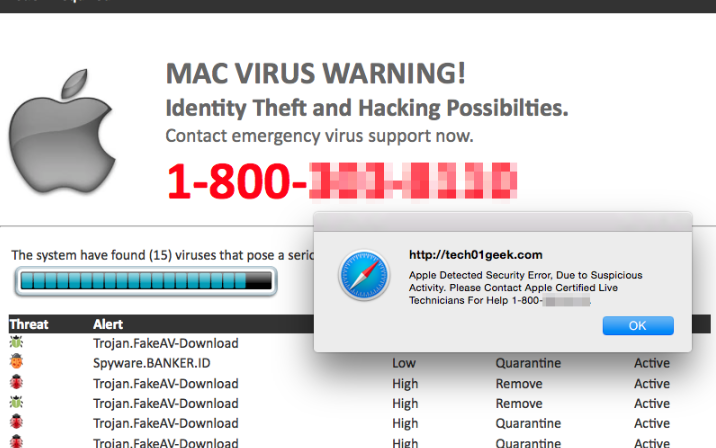
Po pripojení, profesionálnych podvodníkov by tvrdiť, že počítač má boli vážne infikované malware a nevyhnutný vzdialený prístup k počítaču. Podvodníci si predstierať, že stanovenie niečo a potom požadovať, že užívateľ platí za služby, zvyčajne pár stoviek dolárov. Pretože je to všetko podvod, používatelia by platiť za nič. Bez ohľadu na to, ako legitímne môže zdať, tieto druhy malware upozornenie bude nikdy byť legitímne. Pre jedného, váš prehliadač nedokáže zistiť malware. Tiež, Apple by nikdy pýtať užívateľom volať ich tech-support týmto spôsobom.
Existuje niekoľko dôvodov, prečo mohli byť svedkami tejto automaticky otvárané okná. Ak sa to stalo raz a nikdy ju videl znova, bola pravdepodobne spôsobená webovej stránky ste bol na návšteve v tú chvíľu. Často sú pri návšteve pochybnej povesti lokalít, ako sú tie, ktoré sú hosťovaní pornografické alebo bezplatné streamovanie obsahu. Majte objavujú po ich zatvorení, pravdepodobne máte adware. Tak, aby sa odstránili hlasom povedal: “Vírus nájdený” POP-UP podvod (Mac), budete musieť zbaviť adware.
Čo je príčinou vyskakovacie okná sa objaví?
Ak máte čo do činenia s adware, to mohol do prístroja cez freeware. Ste možno prevzali viazaných softvér a nevšimol, že niečo bolo k nemu pripojené. Často, freeware prichádza s pridané položky, ktoré sú povolené nainštalovať spolu s programom. Však môžete zabrániť tomuto nestalo. To sa musíte rozhodnúť pre rozšírené (vlastné) nastavenie, pri inštalácii freeware. Tieto nastavenia na rozdiel od predvoleného nastavenia bude viditeľné, všetky ponuky, ktoré vám umožní zrušte všetky z nich. Zrušením začiarknutia týchto políčok je všetko, čo naozaj potrebujete urobiť, ako to bude zabrániť nežiaduce programy inštaláciou. Pretože väčšina freeware prichádza s také položky, mali by ste vždy brať čas možnosť zrušiť ich. Aj keď sa zdajú užitočné, pred povolením ich nainštalovať, musíte ich starostlivo skontrolovať.
Čo je účelom týchto automaticky otváraných okien?
Tieto druhy podvodov sú označované ako technickú podporu podvody, pretože sa opýtať užívateľov volať falošné Danosť. Pre väčšinu užívateľov pravidelný počítač, to bude veľmi zrejmé podvod, ale podvod je zacielenie menej technicky zdatných ľudí. Podvod pop-up sa objaví náhle a môže byť ťažké uzavrieť, ktorá pomôže presvedčiť ľudí, že je to reálne. To vám vysvetlí, že Apple zariadenie používateľa zablokované kvôli vážnym malware infekcie. Tam bude aj zvukovú správu varovania o vírusoch. Ak chce používateľ získať prístup k počítaču, on/ona by mal volať číslo zobrazené na získanie technickej podpory, ktorí by sa údajne postará o vydanie. Uvedené čísla sa môžu vyskytnúť sú: +1844-383-8065 alebo + 1-844-378-6888. Realita je, že nie je problém, a nie je potrebné volať ktokoľvek, pretože malware upozornenie je falošný. Podvodníci na druhom konci linky by však robiť ich najlepšie vás presvedčíme, že problém je vážny. Že by som sa opýtať pre vzdialený prístup k počítaču. Ak sa žiadosti vyhovie, sa nainštaluje program, ktorý by mal byť nejaký druh bezpečnostný softvér. Po nejakej dobe predstierať opraviť počítač sa spýta, že užívateľ zaplatí za služby. Oni by mohli požiadať, že používateľ zadá svoje údaje o karte, vrátane uplynutia dátumu a bezpečnostný kód.
Vždy, keď narazíte na tieto druhy pop-ups, there are certain signs that prove that they are fake. Váš prehliadač nemôže detekovať malware, ani Apple zámok počítačov kvôli vírusu. Len dôverovať anti-malware softvér s malware varovania. Tiež by ste mali byť vedomí, že žiadna spoločnosť bude niekedy Opýtajte sa jeho užívatelia volať im týmto spôsobom, a to vrátane Apple a Microsoft. Ani sa hovoria samotní používatelia. Preto môžete ignorovať obsah pop-up a zamerať sa na ako sa zbaviť. Hlasom povedal: “Vírus nájdený” POP-UP podvod (Mac) môžete odstrániť jednoduchým zatvorením okna. Ak nemôžu robiť, že, alebo zatvorení prehliadača, použite činnosť Monitor. Je prístupný vo Finder -> Aplikácie -> Utility. Jednoduché ukončenie procesu vášho prehliadača a vyhnúť návšteve stránok, ktoré by mohli spôsobiť pop-up sa objaví znova. Však ak sú neustále zobrazuje automaticky otvárané okná, pokračovať v čítaní a zistite, ako sa zbaviť adware ich spôsobuje.
Hlas odstránenie príslovie “Vírus nájdený” POP-UP podvod (Mac)
Aby odinštalovať hlasom povedal: “Vírus nájdený” POP-UP podvod (Mac) spôsobuje adware, budete musieť nájsť prvý. Skúste si vybaviť všetky programy ste nainštalovali nedávno, a ak oni spôsobiť podozrenie ich odstrániť. Jednoduché drag program bin nachádza v doku. Nezabudnite na ikonu koša a stlačte vyprázdniť Kôš. Avšak, môžete použiť aj anti-spyware softvér, ako sa zbaviť infekcie.
Offers
Stiahnuť nástroj pre odstránenieto scan for Voice Saying 'Virus Found' POP-UP Scam (Mac)Use our recommended removal tool to scan for Voice Saying 'Virus Found' POP-UP Scam (Mac). Trial version of provides detection of computer threats like Voice Saying 'Virus Found' POP-UP Scam (Mac) and assists in its removal for FREE. You can delete detected registry entries, files and processes yourself or purchase a full version.
More information about SpyWarrior and Uninstall Instructions. Please review SpyWarrior EULA and Privacy Policy. SpyWarrior scanner is free. If it detects a malware, purchase its full version to remove it.

Prezrite si Podrobnosti WiperSoft WiperSoft je bezpečnostný nástroj, ktorý poskytuje real-time zabezpečenia pred možnými hrozbami. Dnes mnohí používatelia majú tendenciu stiahnuť softvér ...
Na stiahnutie|viac


Je MacKeeper vírus?MacKeeper nie je vírus, ani je to podvod. I keď existujú rôzne názory na program na internete, veľa ľudí, ktorí nenávidia tak notoricky program nikdy používal to, a sú ...
Na stiahnutie|viac


Kým tvorcovia MalwareBytes anti-malware nebol v tejto činnosti dlho, robia sa na to s ich nadšenie prístup. Štatistiky z týchto stránok ako CNET ukazuje, že bezpečnostný nástroj je jedným ...
Na stiahnutie|viac
Quick Menu
krok 1. Odinštalovať Voice Saying 'Virus Found' POP-UP Scam (Mac) a súvisiace programy.
Odstrániť Voice Saying 'Virus Found' POP-UP Scam (Mac) z Windows 8
Pravým-kliknite v ľavom dolnom rohu obrazovky. Akonáhle rýchly prístup Menu sa objaví, vyberte Ovládací Panel Vyberte programy a funkcie a vyberte odinštalovať softvér.


Odinštalovať Voice Saying 'Virus Found' POP-UP Scam (Mac) z Windows 7
Kliknite na tlačidlo Start → Control Panel → Programs and Features → Uninstall a program.


Odstrániť Voice Saying 'Virus Found' POP-UP Scam (Mac) z Windows XP
Kliknite na Start → Settings → Control Panel. Vyhľadajte a kliknite na tlačidlo → Add or Remove Programs.


Odstrániť Voice Saying 'Virus Found' POP-UP Scam (Mac) z Mac OS X
Kliknite na tlačidlo prejsť v hornej ľavej časti obrazovky a vyberte aplikácie. Vyberte priečinok s aplikáciami a vyhľadať Voice Saying 'Virus Found' POP-UP Scam (Mac) alebo iné podozrivé softvér. Teraz kliknite pravým tlačidlom na každú z týchto položiek a vyberte položku presunúť do koša, potom vpravo kliknite na ikonu koša a vyberte položku Vyprázdniť kôš.


krok 2. Odstrániť Voice Saying 'Virus Found' POP-UP Scam (Mac) z vášho prehliadača
Ukončiť nechcené rozšírenia programu Internet Explorer
- Kliknite na ikonu ozubeného kolesa a prejdite na spravovať doplnky.


- Vyberte panely s nástrojmi a rozšírenia a odstrániť všetky podozrivé položky (okrem Microsoft, Yahoo, Google, Oracle alebo Adobe)


- Ponechajte okno.
Zmena domovskej stránky programu Internet Explorer sa zmenil vírus:
- Kliknite na ikonu ozubeného kolesa (ponuka) na pravom hornom rohu vášho prehliadača a kliknite na položku Možnosti siete Internet.


- Vo všeobecnosti kartu odstrániť škodlivé URL a zadajte vhodnejšie doménové meno. Stlačte tlačidlo Apply pre uloženie zmien.


Obnovenie prehliadača
- Kliknite na ikonu ozubeného kolesa a presunúť do možnosti internetu.


- Otvorte kartu Spresnenie a stlačte tlačidlo Reset.


- Vyberte odstrániť osobné nastavenia a vyberte obnoviť jeden viac času.


- Ťuknite na položku Zavrieť a nechať váš prehliadač.


- Ak ste neboli schopní obnoviť nastavenia svojho prehliadača, zamestnávať renomovanej anti-malware a skenovať celý počítač s ním.
Vymazať Voice Saying 'Virus Found' POP-UP Scam (Mac) z Google Chrome
- Prístup k ponuke (pravom hornom rohu okna) a vyberte nastavenia.


- Vyberte rozšírenia.


- Odstránenie podozrivých prípon zo zoznamu kliknutím na položku kôš vedľa nich.


- Ak si nie ste istí, ktoré rozšírenia odstrániť, môžete ich dočasne vypnúť.


Reset Google Chrome domovskú stránku a predvolený vyhľadávač Ak bolo únosca vírusom
- Stlačením na ikonu ponuky a kliknutím na tlačidlo nastavenia.


- Pozrite sa na "Otvoriť konkrétnu stránku" alebo "Nastavenie strany" pod "na štarte" možnosť a kliknite na nastavenie stránky.


- V inom okne odstrániť škodlivý Hľadať stránky a zadať ten, ktorý chcete použiť ako domovskú stránku.


- V časti Hľadať vyberte spravovať vyhľadávače. Keď vo vyhľadávačoch..., odstrániť škodlivý Hľadať webové stránky. Ponechajte len Google, alebo vaše preferované vyhľadávací názov.




Obnovenie prehliadača
- Ak prehliadač stále nefunguje ako si prajete, môžete obnoviť jeho nastavenia.
- Otvorte menu a prejdite na nastavenia.


- Stlačte tlačidlo Reset na konci stránky.


- Ťuknite na položku Reset tlačidlo ešte raz do poľa potvrdenie.


- Ak nemôžete obnoviť nastavenia, nákup legitímne anti-malware a scan vášho PC.
Odstrániť Voice Saying 'Virus Found' POP-UP Scam (Mac) z Mozilla Firefox
- V pravom hornom rohu obrazovky, stlačte menu a vyberte položku Doplnky (alebo kliknite Ctrl + Shift + A súčasne).


- Premiestniť do zoznamu prípon a doplnky a odinštalovať všetky neznáme a podozrivé položky.


Mozilla Firefox homepage zmeniť, ak to bolo menene vírus:
- Klepnite na menu (v pravom hornom rohu), vyberte položku Možnosti.


- Na karte Všeobecné odstráňte škodlivých URL a zadať vhodnejšie webové stránky alebo kliknite na tlačidlo Obnoviť predvolené.


- Stlačením OK uložte tieto zmeny.
Obnovenie prehliadača
- Otvorte menu a kliknite na tlačidlo Pomocník.


- Vyberte informácie o riešení problémov.


- Stlačte obnoviť Firefox.


- V dialógovom okne potvrdenia kliknite na tlačidlo Obnoviť Firefox raz.


- Ak ste schopní obnoviť Mozilla Firefox, prehľadať celý počítač s dôveryhodné anti-malware.
Odinštalovať Voice Saying 'Virus Found' POP-UP Scam (Mac) zo Safari (Mac OS X)
- Prístup do ponuky.
- Vybrať predvoľby.


- Prejdite na kartu rozšírenia.


- Kliknite na tlačidlo odinštalovať vedľa nežiaduce Voice Saying 'Virus Found' POP-UP Scam (Mac) a zbaviť všetky ostatné neznáme položky rovnako. Ak si nie ste istí, či rozšírenie je spoľahlivá, alebo nie, jednoducho zrušte začiarknutie políčka Povoliť na dočasné vypnutie.
- Reštartujte Safari.
Obnovenie prehliadača
- Klepnite na ikonu ponuky a vyberte položku Reset Safari.


- Vybrať možnosti, ktoré chcete obnoviť (často všetky z nich sú vopred) a stlačte tlačidlo Reset.


- Ak nemôžete obnoviť prehliadač, skenovať celý PC s autentické malware odobratie softvéru.
Site Disclaimer
2-remove-virus.com is not sponsored, owned, affiliated, or linked to malware developers or distributors that are referenced in this article. The article does not promote or endorse any type of malware. We aim at providing useful information that will help computer users to detect and eliminate the unwanted malicious programs from their computers. This can be done manually by following the instructions presented in the article or automatically by implementing the suggested anti-malware tools.
The article is only meant to be used for educational purposes. If you follow the instructions given in the article, you agree to be contracted by the disclaimer. We do not guarantee that the artcile will present you with a solution that removes the malign threats completely. Malware changes constantly, which is why, in some cases, it may be difficult to clean the computer fully by using only the manual removal instructions.
